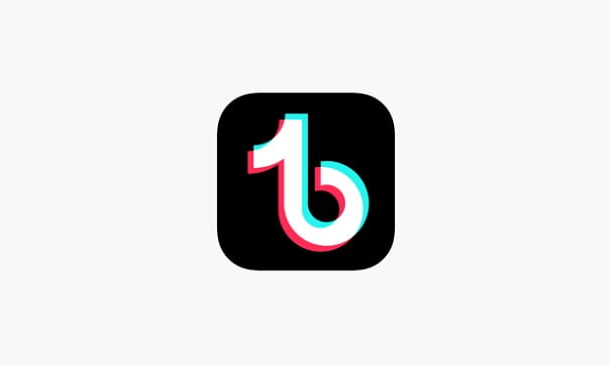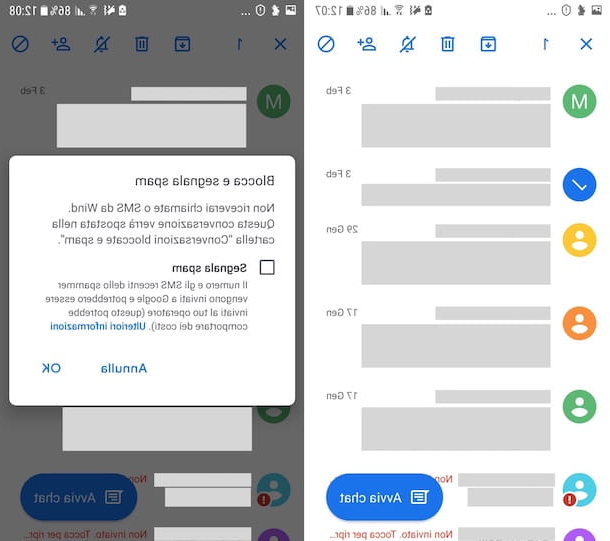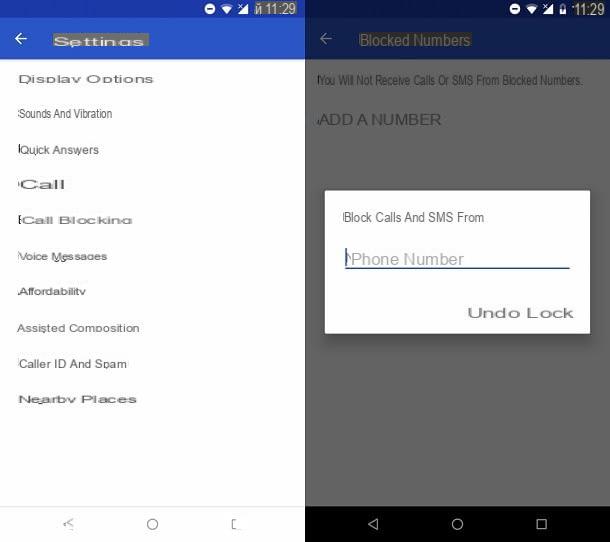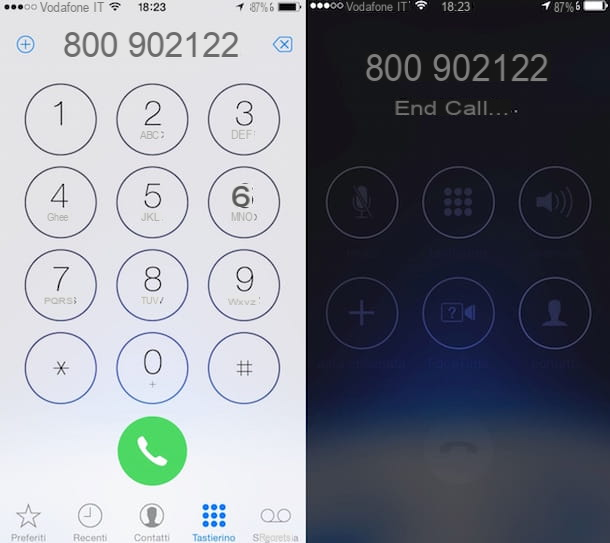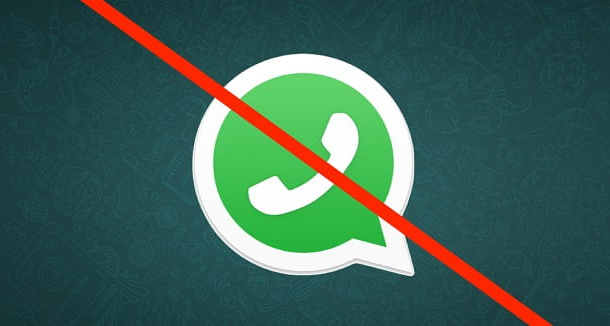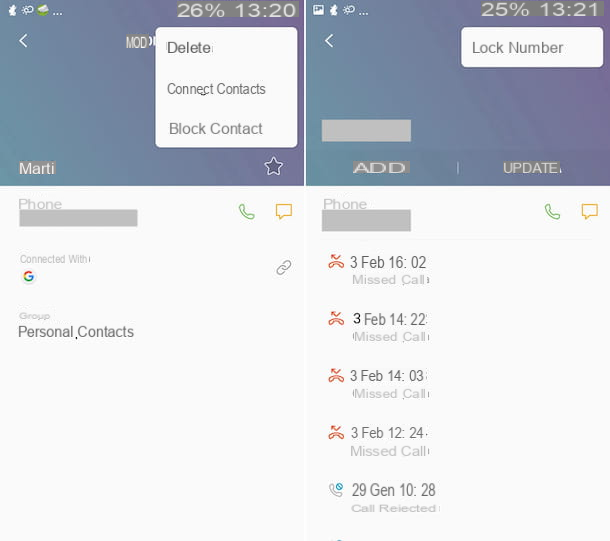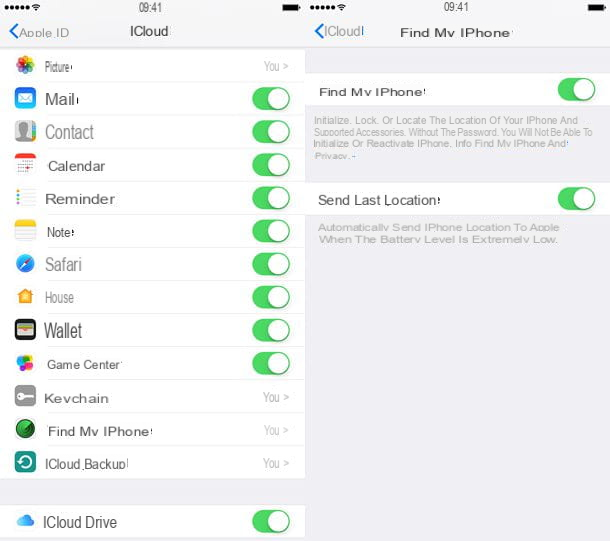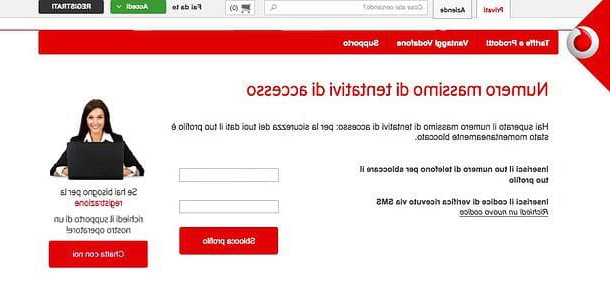Comment bloquer les applications sur iPhone
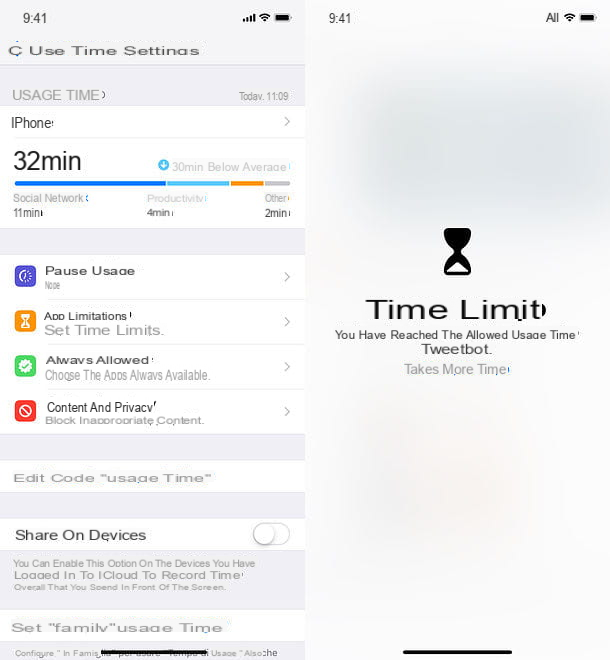
à partir de iOS 12, iPhone vous permet de bloquer l'accès aux applications en fonction de leurs catégories d'adhésion (par ex. Réseau social, Jeux o Amusement). Le blocage intervient après une durée minimale, qui est fixée à 1 minute: pour l'utiliser, vous devez donc utiliser n'importe quelle application incluse dans le bloc et attendre 1 minute pour passer (ou en tout cas la période de temps définie pour le bloc). Une fois cela fait, iOS empêchera l'accès à toutes les applications appartenant à la même catégorie et, pour rétablir le fonctionnement, vous devrez saisir un code (à configurer lors du paramétrage du blocage).
La fonction de verrouillage de l'application s'appelle Temps d'utilisation et, pour en profiter, il suffit de sélectionner l'élément approprié dans le menu réglages iOS (auquel vous pouvez accéder en appuyant sur leicône d'engrenage présent sur l'écran d'accueil). Une fois dans le menu en question, appuyez sur l'élément Utiliser le code "Temps d'utilisation" et réglez le PIN vous souhaitez utiliser pour verrouiller / déverrouiller des applications.
Puis monte Limitations de l'application, tapez le PIN que vous venez de régler et appuyez sur l'élément Ajouter une limitation d'utilisation, puis sélectionnez les catégories d'applications à bloquer : Toutes les applications et catégories (pour bloquer l'accès à toutes les applications), Réseau social, Jeux, Amusement, Créativité, productivité, éducation, Lectures et références, Santé et fitness o Autre.
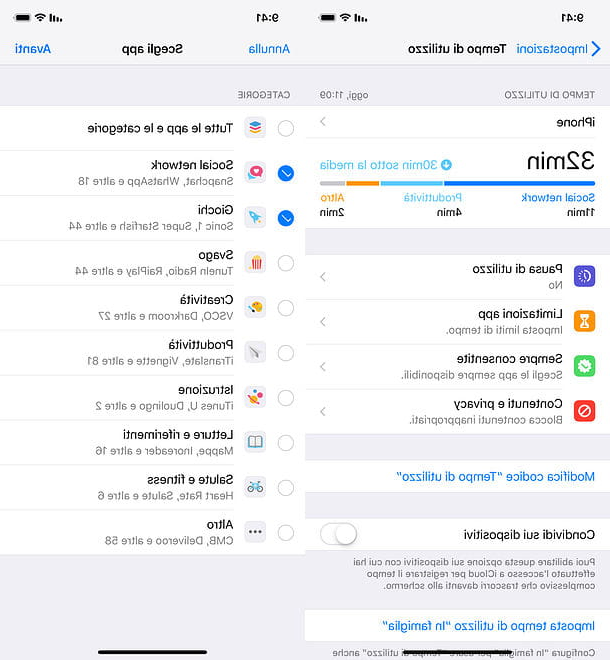
Une fois cela fait, cliquez sur le bouton Avanti (en haut à droite) et définissez la limite d'utilisation de l'application sur 0 heures et 1 minutes (si vous souhaitez bloquer les applications presque instantanément, sinon définissez le délai que vous préférez), passez à ON le levier vocal Geler lorsque la limite s'épuise (afin d'empêcher l'utilisation d'applications bloquées sans entrer le code) et, si vous le souhaitez, appuyez sur l'élément Personnaliser les jours, pour définir des heures de blocage différentes pour chaque jour de la semaine. Enfin, cliquez sur l'élément Ajouter (en haut à droite) et c'est tout.
Maintenant, tout ce que vous avez à faire est de démarrer l'une des applications incluses dans le bloc et d'attendre que le temps défini comme temps d'utilisation s'écoule (par exemple 1 minute) : de cette façon, le verrou fonctionnera et, pour utiliser toutes les applications incluses dans les catégories bloquées, vous devrez entrer le code. Si les applications sont déjà bloquées, cela signifie que dans la journée en cours, vous avez déjà utilisé des applications appartenant aux catégories bloquées pendant une période supérieure à celle définie comme limite quotidienne.
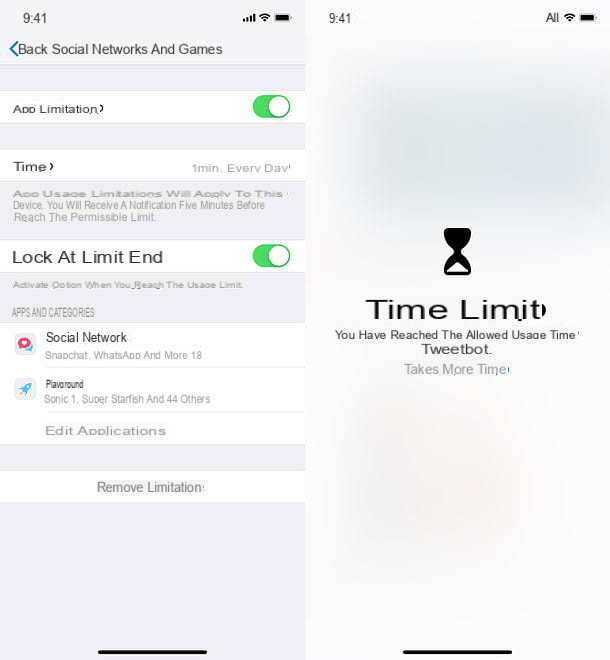
Comment dit-on? Souhaitez-vous conserver l'accès à l'une des applications incluses dans les catégories bloquées, afin de pouvoir l'utiliser sans avoir à saisir de code ? Pas de problème : allez dans le menu Paramètres> Temps d'écran> Toujours autorisé pour iOS, tapez le PIN et appuyez sur le bouton (+) liés aux applications que vous souhaitez rendre utilisables bien qu'elles fassent partie d'une catégorie bloquée (par ex. WhatsApp, si vous avez bloqué le les réseaux sociaux).
Si, par contre, vous souhaitez révoquer totalement le blocage que vous avez défini précédemment, allez dans le menu Paramètres> Temps d'écran> Restrictions d'application, sélectionnez les catégories d'applications que vous avez bloquées et appuyez sur le bouton Supprimer la limitation par due volte consécutive.
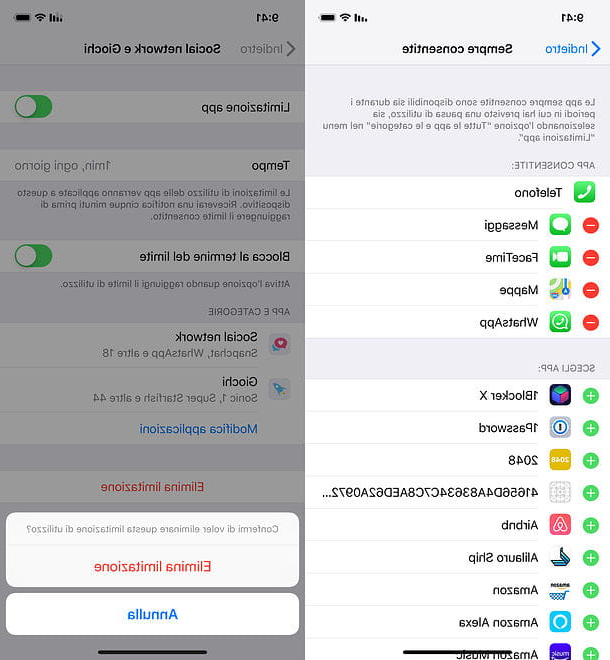
Vous utilisez encore iOS 11 ou plus tôt? Je suis désolé mais, dans ce cas, vous ne pouvez pas profiter de la fonction de verrouillage d'application incluse dans iOS 12 et versions ultérieures. La seule chose que vous pouvez faire est d'utiliser la fonction restrictions, qui permet de bloquer l'accès aux applications uniquement sur la base de leur tranche d'âge de référence : 4+, 9 + 12 + o + de 17.
Pour définir les restrictions d'application, accédez au menu Paramètres> Général> Restrictions iOS, appuyez sur l'élément Activer les restrictions et définissez un code PIN. Cela fait, montez app et choisissez les tranches d'âge des applications à autoriser en cochant à côté d'elles. Il n'est pas possible d'ajouter des exceptions aux applications à bloquer.
Comment bloquer les applications en arrière-plan sur iPhone
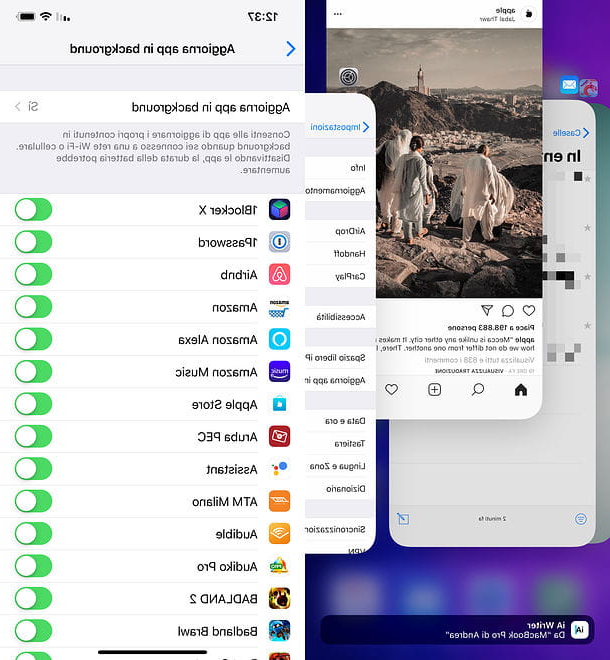
Sortez-vous occasionnellement d'une application, peut-être d'un jeu, et remarquez que, même après quelques minutes, l'iPhone continue d'être chaud ? Évidemment, l'application consomme beaucoup de ressources et reste active en arrière-plan plus longtemps que prévu. Cependant, ne vous inquiétez pas : si vous ne voulez pas attendre qu'iOS y réfléchisse tout seul, en fermant automatiquement l'application au bout de quelques minutes, vous pouvez le faire "manuellement", en fermant l'application de force.
Pour terminer de force une application, il suffit d'appeler le menu multitâche d'iOS, en balayant du bas au centre de l'écran vers le haut (si vous avez un iPhone sans bouton Accueil) ou en appuyant deux fois de suite sur le bouton Accueil (si vous avez un iPhone avec un bouton Accueil). À ce stade, localisez l'application à fermer de force et faites glisser son onglet vers le haut. Plus facile que ça ?
Si, par contre, votre intention est bloquer la mise à jour en arrière-plan des applications, c'est-à-dire leur capacité à envoyer et recevoir des données alors qu'elles ne sont pas au premier plan, il faut agir dans le menu réglages d'iOS. Mais attention : en désactivant la mise à jour en arrière-plan des applications, vous leur ferez perdre la possibilité d'être « prêtes » dès leur ouverture. Par exemple, les applications de messagerie ou de courrier électronique ne vous montreront pas les derniers messages reçus immédiatement (vous devrez attendre qu'ils soient téléchargés après le démarrage de l'application), les applications météo ou d'actualités ne vous montreront plus les actualités immédiatement. bientôt.
Si vous avez toujours l'intention de continuer, allez dans le menu Paramètres> Général> Actualiser les applications en arrière-plan iOS, appuyez sur l'élément Actualiser les applications en arrière-plan et cochez l'option Non. Sinon, si vous souhaitez désactiver l'actualisation en arrière-plan pour certaines applications uniquement, accédez au menu Paramètres> Général> Actualiser les applications en arrière-plan et monter SUR le levier pour les applications que vous ne souhaitez pas mettre à jour lorsqu'elles ne sont pas au premier plan.
Comment bloquer les mises à jour d'applications sur iPhone
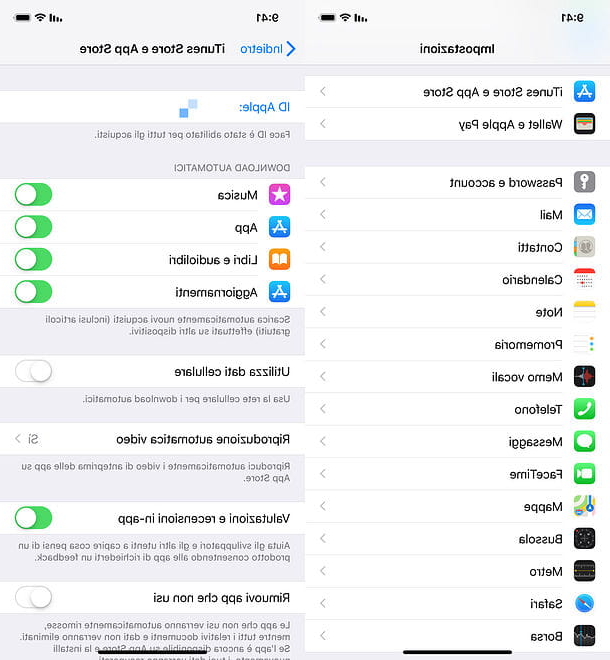
Je vous l'ai toujours dit : la mise à jour des applications sur l'iPhone (ainsi que sur tout autre smartphone, tablette ou ordinateur) est d'une importance fondamentale, non seulement parce que vous êtes ainsi sûr de profiter des dernières fonctionnalités mises à disposition par son développeurs mais aussi parce que, avec les mises à jour, les bugs et les failles de sécurité sont également corrigés.
En tout cas, si pour une raison quelconque je voulais bloquer les mises à jour d'applications sur iPhone, vous pouvez continuer en allant dans le menu Paramètres> iTunes et App Store et passer à autre chose SUR les leviers relatifs aux fonctions app e Mises à jour (dans la case dédiée à télécharger automatiquement).
Observation: cette procédure permet de bloquer le téléchargement automatique des mises à jour par iOS (ainsi que le téléchargement automatique des applications installées sur d'autres appareils connectés au même identifiant Apple), mais pas d'empêcher la mise à jour directe des applications via l'App Store, ce qui est toujours disponible et, en effet, il est fortement recommandé.
Comment bloquer les applications payantes sur iPhone
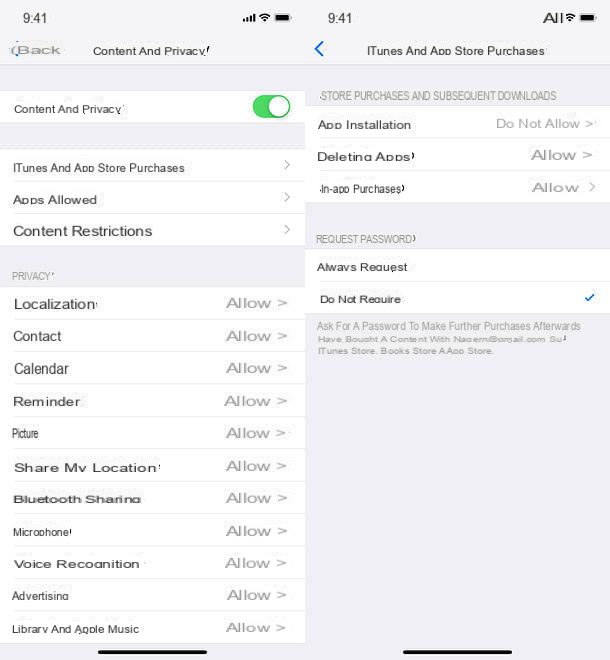
Vous voulez empêcher quelqu'un d'acheter application payante sans votre consentement ? Dans ce cas, la protection fournie par le mot de passe Apple ID ou les méthodes de reconnaissance biométrique (Identifiant du visage e toucher ID) devrait suffire mais, si vous le souhaitez, vous pouvez activer des restrictions ad-hoc et bloquer complètement le téléchargement de nouvelles applications, qu'elles soient gratuites ou payantes.
Pour bloquer les téléchargements d'applications sur iOS 12 et plus tard, allez au menu Paramètres> Temps d'écran> Contenu et confidentialité et tapez le PIN. Puis montez ON le levier vocal Contenu et confidentialité, monter Achats sur iTunes et l'App Store> Installation de l'application et cochez l'option Ne permettent pas.
Si vous utilisez encore iOS 11 ou plus tôt, cependant, vous pouvez bloquer le téléchargement de nouvelles applications (gratuites ou payantes qu'elles soient) en allant dans le menu Paramètres> Général> Restrictions, en appuyant sur l'élément Activer les restrictions et définir un PIN. Une fois cela fait, montez SUR le levier de fonction Application d'installation Et c'est tout!
Comment bloquer les achats intégrés sur iPhone
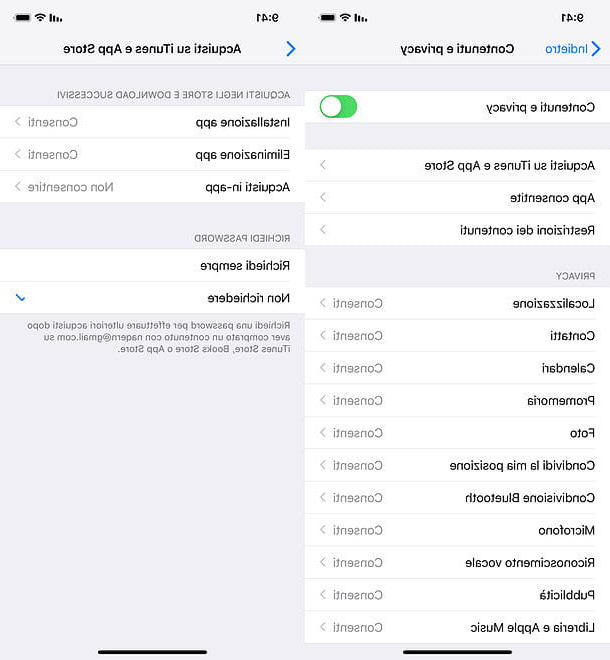
Vous n'avez pas l'intention de bloquer le téléchargement d'applications depuis l'App Store, mais uniquement la possibilité d'effectuer achats in-app? Pas de problème, vous pouvez le faire aussi.
Pour atteindre votre objectif, vous devez simplement suivre la même procédure que je vous ai montrée dans le chapitre précédent et régler sur Ne permettent pas (iOS 12 et plus tard) ou sur SUR (iOS 11 et avant) l'option Achats intégrés.
Comment bloquer les applications sur iPhone